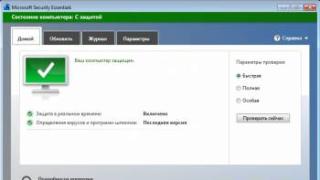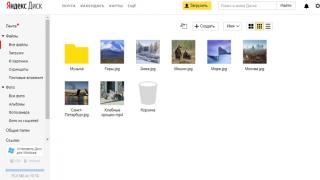Pentru a schimba fișiere între computere și gadgeturi mobile, cablurile și unitățile flash nu mai sunt necesare. Dacă dispozitivele au acces la internet, fișierele pot „zbura” între ele „pe cloud”. Mai precis, se pot „instala” în stocarea în cloud, care este o colecție de servere împrăștiate în întreaga lume (unite într-un singur server virtual - cloud), unde utilizatorii își plasează datele contra cost sau gratuit. În cloud, fișierele sunt stocate în același mod ca pe hard diskul unui computer, dar sunt accesibile nu de la unul, ci de la diferite dispozitive care se pot conecta la acesta.
Fiecare al doilea sau al treilea utilizator de internet a adoptat deja tehnologia de stocare a datelor în cloud și o folosește cu plăcere, dar unii recurg în continuare la unități flash. La urma urmei, nu toată lumea știe despre această oportunitate, iar unii pur și simplu nu pot decide ce serviciu să aleagă și cum să-l folosească. Ei bine, hai să ne dăm seama împreună.
Ce sunt stocările în cloud din punctul de vedere al unui utilizator și cum funcționează?
Dacă privești prin ochii unui utilizator neexperimentat, stocarea în cloud este o aplicație obișnuită. Tot ce face este să creeze un folder pe computer sub propriul său nume. Dar nu simplu. Tot ceea ce puneți în el este copiat simultan pe același server de internet cloud și devine accesibil de pe alte dispozitive. Dimensiunea acestui folder este limitată și poate crește în limitele spațiului pe disc care ți-a fost alocat (în medie de la 2 GB).
Dacă aplicația de stocare în cloud rulează și computerul (gadget mobil) este conectat la rețeaua globală, datele de pe hard disk și din cloud sunt sincronizate în timp real. Când lucrați offline, precum și când aplicația nu rulează, toate modificările sunt salvate numai în folderul local. Când aparatul este conectat la Internet, accesul la stocare devine posibil, inclusiv prin intermediul unui browser.
Fișierele și folderele încărcate în cloud sunt obiecte web cu drepturi depline, la fel ca orice conținut de pe site-urile de internet și stocarea FTP. Puteți să vă conectați la ele și să partajați link-uri cu alte persoane, chiar și cu cei care nu folosesc acest serviciu. Dar numai cei cărora le-ați autorizat vor putea descărca sau vedea un obiect din stocarea dvs. În cloud, datele dumneavoastră sunt ascunse de privirile indiscrete și sunt protejate în siguranță prin parolă.
Majoritatea serviciilor cloud au funcționalități suplimentare - un vizualizator de fișiere, editori de documente încorporați, instrumente pentru crearea de capturi de ecran etc. Acest lucru, plus spațiul oferit, creează principalele diferențe între ele.

este un serviciu de stocare a datelor în cloud care nu are nevoie de prezentare pentru utilizatorii Windows. Desigur, în cele mai recente versiuni ale acestui sistem de operare (în primele zece), acesta urcă de fapt peste tot ce este pe ecran, deoarece este configurat să ruleze automat în mod implicit.
Pentru utilizatorii de Windows, avantajul serviciului Microsoft OneDrive față de analogii săi este poate doar unul - nu trebuie instalat. De asemenea, nu trebuie să creați un cont separat pentru acesta - pentru a vă conecta în cloud, trebuie doar să introduceți informațiile contului Microsoft.
Proprietarul unui cont Microsoft OneDrive oferă 5 GB spațiu liber pe disc pentru a stoca orice informații. Pentru a obține un volum suplimentar, va trebui să plătiți suplimentar. Maximul este de 5 TB și costă 3.399 de ruble pe an, dar acest pachet include nu doar spațiu pe disc, ci și aplicația Office 365 (ediția acasă). Planurile tarifare mai accesibile sunt 1 TB (2.699 de ruble pe an - stocare și Office 365 personal) și 50 GB (140 de ruble pe lună - doar stocare).
Caracteristici suplimentare ale tuturor tarifelor:
- Suport pentru alte sisteme de operare - Mac OS X, iOS și Android.
- Vizualizați și editați documente folosind aplicațiile Office încorporate.
- Acces de la distanță la întregul conținut al computerului (nu doar folderul OneDrive) pe care este instalat serviciul și este utilizat contul tău Microsoft.
- Crearea de albume foto.
- Mesager încorporat (Skype).
- Crearea și stocarea notelor text.
- Căutare.
Numai versiuni plătite:
- Crearea de legături cu o perioadă de valabilitate limitată.
- Dosare offline.
- Scanarea în mai multe pagini și salvarea documentelor într-un fișier PDF.
În general, serviciul nu este rău, dar uneori apar probleme de conectare la contul tău. Dacă intenționați să lucrați cu versiunea web a spațiului de stocare (prin intermediul unui browser) și să vă conectați la ea cu o adresă IP diferită de cea pe care o utilizați înainte, uneori Microsoft verifică dacă contul vă aparține, ceea ce durează mult timp .
Au existat, de asemenea, plângeri cu privire la ștergerea conținutului utilizatorului de pe OneDrive atunci când Microsoft a bănuit că nu este licențiat.

este unul dintre cele mai vechi servicii de stocare în cloud multiplatformă. Spre deosebire de cel precedent, acceptă toate sistemele de operare majore, precum și unele mai puțin utilizate, precum Symbian și MeeGo. Serviciul este foarte ușor de utilizat, funcționează rapid și stabil.
Un utilizator DropBox primește gratuit doar 2 GB de spațiu pe disc pentru a stoca fișiere personale, dar acest volum poate fi dublat prin crearea și atașarea unui alt cont la contul tău - unul de lucru (care poate fi de fapt personal). Împreună obțineți 4 GB.
Comutarea între spațiul de disc personal și cel de lucru pe site-ul DropBox și în aplicație se realizează fără a vă deconecta de la cont (nu este nevoie să introduceți numele de utilizator și parola de fiecare dată). Un folder separat este creat pe computer pentru ambele conturi - 2 GB fiecare.
DropBox, așa cum era de așteptat, are și mai multe planuri de prețuri. Despre gratuit s-a spus mai sus, cele plătite sunt „Plus” (1 TB, 8,25 USD pe lună, destinate uzului personal), „Standard” (2 TB, 12,50 USD pe lună, pentru afaceri), „Avansate” (volum nelimitat, 20 USD). pe lună pentru 1 utilizator) și „Enterprise” (volum nelimitat, preț stabilit individual). Diferențele dintre ultimele două sunt în setul de opțiuni suplimentare.
Pe lângă stocare, utilizatorii gratuiti au acces la:
- Serviciul de colaborare document DropBox Paper.
- Posibilitatea de a partaja link-uri și de a crea dosare publice.
- Jurnalul modificărilor fișierelor cu posibilitatea de a le restaura la versiunea anterioară (până la 30 de zile).
- Comentarea fișierelor - atât proprii, cât și alți utilizatori, dacă fișierul este disponibil pentru vizualizare.
- Funcția de căutare.
- Primirea de notificări despre evenimente (personalizate individual).
- Încărcarea automată a fotografiilor de pe cameră (apropo, DropBox a oferit utilizatorilor spațiu suplimentar pentru activarea acestei opțiuni în urmă cu ceva timp).
- Selectați sincronizarea completă sau selectivă.
- Criptarea datelor în timpul stocării și transmiterii.
Posibilitățile de tarife plătite pot fi enumerate pentru o perioadă foarte lungă de timp, așa că le vom nota doar pe cele principale:
- Distrugeți de la distanță datele din DropBox pe un dispozitiv pierdut sau furat.
- Limitați perioada de valabilitate a linkului.
- Autentificarea contului în doi factori.
- Setarea nivelurilor de acces la diferite date.
- Protecție îmbunătățită a informațiilor din clasa HIPAA/HITECH (stocare securizată a dosarelor medicale).
- Suport tehnic 24/7.
DropBox, dacă nu cel mai bun, este un serviciu foarte demn. În ciuda cantității mici de spațiu liber conform standardelor actuale, acesta este folosit de milioane de oameni din întreaga lume.
Mega (Megasync)

După cum reiese clar din descriere, Amazon Web Services se adresează doar sectorului corporativ și nu este destinat stocării albumelor cu fotografii cu pisici, deși este posibil ca cineva să-l folosească și pentru asta. La urma urmei, stocarea fișierelor în cloud - Amazon Glacier, precum discul Yandex, oferă utilizatorilor 10 GB gratuit. Costul volumului suplimentar este de 0,004 USD per 1 GB pe lună.
Compararea Amazon Glacier cu resursele web descrise mai sus este probabil incorectă, deoarece acestea au scopuri ușor diferite. Funcționalitatea și capacitățile acestui serviciu sunt determinate de obiectivele de afaceri, inclusiv:
- Funcționare neîntreruptă, fiabilitate crescută.
- Respectarea standardelor îmbunătățite de protecție a datelor.
- Interfață multilingvă.
- Volum nelimitat (extindere contra cost).
- Ușurință în utilizare și setări flexibile.
- Integrare cu alte servicii web Amazon.
Cei care sunt interesați de capacitățile Amazon pot citi documentația completă pentru produsele AWS, care se află pe site-ul oficial.
Mail.ru

Ocupă locul al doilea sau al treilea în clasamentul de popularitate a stocării web de fișiere în rândul publicului vorbitor de limbă rusă. În ceea ce privește gama de capabilități, este comparabil cu Google Drive și Yandex Drive: ca și acestea, conține aplicații web pentru crearea și editarea documentelor (texte, tabele, prezentări) și un screenshoter (un utilitar pentru realizarea de capturi de ecran). De asemenea, este integrat cu alte proiecte Mail.ru - mail, rețele sociale „My World” și „Odnoklassniki”, „Mail”. Dating”, etc., are un vizualizator de fișiere convenabil cu un player flash și este, de asemenea, foarte accesibil (pentru cei pentru care volumul alocat nu este suficient).
Dimensiunea spațiului liber pe disc al cloud-ului Mail este de 8 GB (anterior, această cifră s-a schimbat de mai multe ori). Tariful premium pentru 64 GB costă 690 de ruble pe an. Pentru 128 GB va trebui să plătiți 1.490 de ruble pe an, pentru 256 GB - 2.290 de ruble pe an. Volumul maxim este de 512 GB, care va costa 3.790 de ruble pe an.
Alte funcții ale serviciului nu sunt foarte diferite de cele similare. Acest:
- Dosare partajate.
- Sincronizare.
- Căutare încorporată.
- Posibilitatea de a partaja link-uri.
Aplicația client Mail.ru funcționează pe Windows, OS X, iOS și Android.

Stocarea în cloud este un serviciu web proprietar pentru proprietarii de smartphone-uri și tablete ale aceluiași producător. Conceput pentru a stoca copii de rezervă ale datelor de pe dispozitivele mobile - conținut multimedia, fișiere OS și alte lucruri la discreția utilizatorului.
Aplicația client Samsung Cloud este preinstalată pe telefoanele și tabletele lansate după a doua jumătate a anului 2016 (mai precis, după lansarea Samsung Galaxy Note 7). Înregistrarea unui cont pe serviciu este posibilă doar prin intermediul acestuia, aparent pentru a elimina străinii.
Capacitatea de stocare gratuită este de 15 GB. Un 50 GB suplimentar costă 0,99 USD pe lună, iar 200 GB costă 2,99 USD.
iCloud (Apple)

- un favorit printre utilizatorii de stocare a datelor în cloud ai produselor Apple. Desigur, este gratuit (deși nu foarte spațios) și integrat cu alte servicii Apple. Serviciul este conceput pentru a stoca copii de rezervă ale datelor de pe iPhone, iPad și iPod, precum și fișiere media utilizator, e-mail și documente (cele din urmă sunt sincronizate automat cu conținutul iCloud Drive).
Capacitatea de stocare iCloud gratuită este de 5 GB. Spațiul de stocare suplimentar se vinde cu 0,99 USD pentru 50 GB, 2,99 USD pentru 200 GB și 9,99 USD pentru 2 TB.
Aplicația client iCloud acceptă sistemele de operare Mac OS X, iOS și Windows. Nu există o aplicație oficială pentru Android, dar proprietarii de dispozitive bazate pe acest sistem de operare pot vizualiza e-mailurile din cloud Apple pe dispozitivul lor.

Parada de top a stocărilor în cloud este completată de un serviciu chinezesc. După cum puteți vedea din captura de ecran, este clar că nu este adaptat pentru tine și pentru mine. De ce este nevoie atunci, dacă există analogi autohtoni, europeni și americani care sunt mai familiari oamenilor de limbă rusă? Faptul este că Baidu oferă utilizatorilor un întreg terabyte de spațiu liber pe disc. Din acest motiv, merită depășit dificultățile de traducere și alte obstacole.
Înregistrarea pe Baidu Cloud necesită mult mai multă muncă decât concurenții. Necesită confirmare cu un cod trimis prin SMS, dar SMS-urile de la serverul chinez nu ajung la numerele rusești, belaruse și ucrainene. Concetățenii noștri trebuie să se descurce prin închirierea unui număr de telefon virtual, dar asta nu este tot. A doua dificultate este că un cont nu poate fi înregistrat cu anumite adrese de e-mail. În special, pe serviciile gmail (Google este blocat în China), fastmail și Yandex. Iar a treia dificultate este necesitatea de a instala aplicația mobilă Baidu Cloud pe telefon sau tabletă, deoarece pentru asta se acordă 1 TB (la înregistrarea pe computer, vei primi doar 5 GB). Și, după cum înțelegeți, este în întregime în chineză.
Nu ți-e frică? Îndrăznește - și vei fi răsplătit. Informații despre cum să vă creați un cont pe Baidu sunt disponibile pe Internet.
În ultimii ani, au apărut atât de multe servicii pentru stocarea și sincronizarea de la distanță a datelor utilizatorilor, încât este aproape imposibil să refuzi să le folosești. Cu toate acestea, mulți sunt descurajați de problemele de confidențialitate. La urma urmei, atunci când încărcăm fișiere în cloud, le transferăm pe computerul altcuiva, ceea ce înseamnă că altcineva în afară de noi poate avea acces la informațiile noastre.
Pe de altă parte, este greu să refuzăm numeroasele facilități pe care ni le oferă serviciile de stocare a datelor: deținerea unei copii de rezervă a fișierelor, posibilitatea de a-ți accesa documentele de pe orice dispozitiv de oriunde în lume, transferul comod al fișierelor către alte persoane. Puteți găsi mai multe modalități de a rezolva problema de securitate a stocării fișierelor la distanță. Unele dintre ele vor fi discutate în această recenzie.
⇡ Cloudfogger— criptare gratuită pentru orice nor
Poate cel mai simplu mod de a asigura securitatea fișierelor stocate în cloud este să le criptați manual. Pentru a face acest lucru, puteți utiliza arhive protejate cu parolă sau una dintre numeroasele aplicații de criptare existente. Dar pentru cei care se ocupă cu un număr mare de documente care sunt în mod constant schimbate, astfel de metode nu sunt prea potrivite. Deoarece serviciile de stocare la distanță a fișierelor ne scutesc de nevoia de a încărca fișiere în ele manual, atunci procesul de criptare ar trebui automatizat. Acest lucru poate fi realizat folosind programul specializat Cloudfogger. Funcționează cu Windows, Mac și poate fi instalat și pe dispozitive Android și iOS.
Aplicația criptează datele folosind criptarea AES (Advanced Encryption Standard) pe 256 de biți înainte de a fi încărcate în cloud. Fișierele ajung pe serverele Dropbox și ale altor servicii de stocare în cloud exclusiv sub formă criptată, astfel încât acestea pot fi accesate doar dacă Cloudfogger este instalat și pe dispozitivul de pe care doriți să deschideți fișierul.
Este foarte convenabil ca criptarea să nu cauzeze inconveniente în muncă: cheia de acces la fișiere este introdusă o singură dată, când sistemul pornește, după care puteți lucra cu ele ca de obicei. Dar dacă, de exemplu, un laptop este furat, atunci data viitoare când acesta pornește, atacatorul nu va mai putea afla conținutul fișierelor din folderele protejate.
Pentru a începe să lucrați cu Cloudfogger, trebuie să vă creați un cont (și pentru o mai mare securitate, puteți dezactiva opțiunea de recuperare a parolei, dar în acest caz, uitarea acesteia nu este strict recomandată). Apoi, aplicația în sine va încerca să găsească foldere ale serviciilor cloud populare Dropbox, SkyDrive, Google Drive și altele. Dar chiar dacă Cloudfogger nu a făcut față automat acestei sarcini, puteți selecta manual directoarele al căror conținut doriți să-l criptați.
În plus, este posibil să identificați fișiere individuale din orice alte foldere. Cel mai simplu mod de a face acest lucru este să utilizați meniul contextual Explorer - Cloudfogger își adaugă propria listă de comenzi.

De asemenea, este posibil să excludeți din criptare directoare și fișiere individuale din acele foldere care sunt protejate de Cloudfogger. Astfel de date vor fi încărcate în serviciile cloud ca de obicei. Merită să rețineți că, după ce folderul sincronizat este protejat de Cloudfogger, va dura ceva timp pentru a reîncărca datele din acesta în stocarea în cloud.
O altă caracteristică a Cloudfogger este partajarea fișierelor criptate cu alte persoane. Dacă datele conținute în stocarea în cloud sunt protejate de o aplicație, metodele standard de trimitere a link-urilor către aceasta către alte persoane nu vor funcționa. Dar dacă permiteți accesul la fișiere în interfața Cloudfogger, le puteți partaja în siguranță cu alte persoane. Fișierele criptate de Cloudfogger pot fi transferate pe o unitate flash sau trimise prin poștă.
Din punct de vedere tehnic, accesul la fișiere funcționează astfel: Fiecare fișier Cloudfogger (.cfog) conține o cheie AES unică, care este stocată criptată în fișierul însuși. Aceste chei pe 256 de biți sunt protejate de chei RSA, care sunt unice pentru fiecare utilizator. Decriptarea are loc numai dacă utilizatorul a cărui cheie RSA se potrivește cu cea specificată în antetul fișierului .cfog încearcă să acceseze fișierul. Dacă există mai mulți astfel de utilizatori, datele despre cheile lor sunt introduse în mod corespunzător în antetele fișierelor.
O altă soluție specializată pentru asigurarea securității fișierelor pe serviciile cloud este Boxcryptor. Creată inițial ca o completare a Dropbox, astăzi această aplicație acceptă toate serviciile populare pentru stocarea fișierelor la distanță. Cu toate acestea, în versiunea gratuită, criptarea datelor stocate pe un singur serviciu este disponibilă și nu puteți activa criptarea numelor fișierelor.

Boxcryptor detectează automat prezența clienților instalați pentru serviciile populare pentru stocarea fișierelor în cloud (chiar și Yandex.Disk este acceptat), creează un disc virtual și adaugă folderele corespunzătoare. În setări puteți gestiona toate folderele conectate: adăugați altele noi, dezactivați temporar criptarea și așa mai departe.
Serviciul oferă suport pentru toate platformele majore, atât desktop, cât și mobile. Există chiar și o extensie pentru Google Chrome. Pentru a lucra cu Boxcryptor, va trebui să vă creați un cont - uitarea parolei nu este strict recomandată!

⇡ Tresorit— serviciu cloud cu o atenție sporită la securitate
Dacă, din motive de securitate, nu utilizați încă niciun serviciu de stocare la distanță a fișierelor, ar trebui să acordați atenție tânărului proiect Tresorit, lansat în urmă cu aproximativ șase luni. Serviciul a fost creat ca o alternativă la soluțiile standard pentru stocarea fișierelor în cloud și este gata să ofere un nivel mult mai ridicat de confidențialitate a fișierelor.
Tresorit oferă criptarea fișierelor pe partea utilizatorului. Astfel, toate datele sunt stocate pe serverele serviciului în formă criptată. Algoritmul puternic AES-256 este utilizat pentru criptare. La crearea unui cont de utilizator, sunteți avertizat că dacă vă pierdeți parola, va fi imposibil să accesați datele de pe serverul de la distanță. Nu există modalități de a recupera parola, deoarece parola nu este stocată nicăieri: nici în aplicația instalată, nici pe serverele de servicii. Iar pentru utilizatorii care și-au pierdut parola, dezvoltatorii Tresorit oferă singura soluție - să se înregistreze din nou.

Va trebui să plătiți pentru securitate sporită renunțând la unele dintre funcțiile obișnuite. De exemplu, nu veți putea să vă accesați fișierele de pe computerul altcuiva — Tresorit nu are o interfață web. Până acum, dezvoltatorii nici nu au promis o astfel de posibilitate, explicând că JavaScript are multe vulnerabilități. Cu toate acestea, ținând cont de posibilitatea de a instala aplicația Tresorit pe dispozitive mobile, acest dezavantaj nu pare atât de grav - la urma urmei, dacă nu este posibil să purtați un laptop cu dvs. peste tot, atunci cu siguranță smartphone-ul este aproape întotdeauna cu utilizatorul .

Invitațiile trimise prin poștă sunt folosite pentru a schimba fișiere. Prin configurarea partajării, puteți atribui diferite roluri persoanelor: unii pot doar să vizualizeze fișiere, alții pot să le modifice și să adauge noi fișiere în foldere, iar alții pot, de asemenea, să invite noi utilizatori.
⇡ MEGA— securizați 50 GB în cloud cu sincronizare
Până de curând, noua creație a lui Kim Dotcom nu putea fi considerată o alternativă la serviciile obișnuite pentru stocarea fișierelor de la distanță. Faptul este că singura modalitate de a încărca fișiere în el a fost să le trageți în fereastra browserului. În consecință, nu s-a vorbit despre încărcare sau sincronizare automată.
Dar odată cu lansarea aplicației pentru Android, precum și a versiunii beta a clientului pentru Windows, serviciul are acum aceste două capacități cele mai importante.
Am scris deja în detaliu despre serviciul în sine și despre principiile de securitate pe baza cărora a fost creat în materialul „Mega-retur al lui Kim Dotcom: 50 GB în cloud gratuit”, așa că ne vom concentra doar pe punctele principale. Așadar, MEGA a fost creat ca răspuns la închiderea Megaupload de către autoritățile americane. Serverele pe care sunt stocate datele utilizatorului sunt situate în Noua Zeelandă. Toate fișierele sunt criptate pe partea utilizatorului, adică înainte de a fi trimise la serviciu, făcând imposibilă accesarea lor fără cunoașterea parolei. Spre deosebire de Tresorit, MEGA rulează într-un browser și permite utilizatorilor să vizualizeze liste de fișiere, să le ștergă și să le mute, dar vizualizarea online nu este disponibilă deoarece acestea sunt criptate. Pentru a vizualiza fișierul, trebuie mai întâi să îl descărcați pe disc. Pentru criptare este folosită o cheie RSA de 2048 de biți, iar o parolă uitată nu poate fi recuperată, deoarece este și cheia de criptare.

La început, utilizatorii nici măcar nu au avut posibilitatea de a schimba parola introdusă în timpul înregistrării, dar acum a apărut o astfel de oportunitate. Mai mult, dacă utilizatorul este deja autentificat în contul său MEGA în browser, dar nu își amintește parola curentă, o poate schimba introducând una nouă și apoi făcând clic pe linkul de confirmare din e-mailul care este trimis la adresa de e-mail asociat contului.

Clientul MEGASync vă permite să sincronizați conținutul oricăror foldere de pe disc cu folderele virtuale disponibile în contul Mega. Chiar în timpul configurării inițiale, puteți alege folderele pe care doriți să le faceți backup.

Mai târziu, puteți adăuga foldere suplimentare în setările aplicației. Setările clientului fac, de asemenea, posibilă vizualizarea informațiilor despre spațiul liber (rețineți, Mega oferă până la 50 GB gratuit), limitarea vitezei de descărcare și utilizarea unui proxy.

Clientul MEGA pentru Android vă permite nu numai să descărcați fișiere stocate pe server, ci și să încărcați automat în serviciu toate fotografiile și fișierele video realizate de camera dispozitivului. Toate operațiunile de bază pentru lucrul cu fișiere sunt și ele disponibile în client: ștergerea, mutarea, crearea de link-uri către fișiere pentru a le partaja cu alte persoane, căutare.

⇡ Concluzie
Prezența fișierelor pe computer, despre conținutul căruia nimeni altcineva nu ar trebui să știe, nu este un motiv pentru a refuza utilizarea serviciilor pentru stocarea datelor la distanță. Trebuie doar să aveți grijă de confidențialitatea dvs. instalând software pentru a oferi protecție suplimentară sau alegând unul dintre serviciile cu criptare din partea utilizatorului. Mega arată cel mai atractiv dintre toate soluțiile luate în considerare. Serviciul oferă o cantitate foarte mare de spațiu pe disc gratuit, oferă criptarea fișierelor înainte de a le încărca pe server fără utilizarea de utilități suplimentare și, de asemenea, vă permite să vizualizați o listă de fișiere și să le gestionați în browser și de pe un mobil Android dispozitiv.
Ideea de stocare în cloud este genială. În loc să stocheze datele local pe dispozitive, unități externe și stocare în rețeaua de acasă și să se joace cu accesul, sincronizarea și backup-urile, utilizatorii transferă fișiere și foldere către centrele de date de service prin Internet, fără griji. Accesul este asigurat dintr-o aplicație sau program client, oriunde se află utilizatorul - trebuie doar să introduceți o parolă. Nu există probleme cu spațiul de stocare: serviciile oferă până la 30 TB și nu există nicio taxă pentru perioada inițială de utilizare.
Și totuși există o muscă în unguent, din cauza căreia toată frumusețea folosirii norilor este uitată. Utilizatorii își transferă datele în mâini greșite: fotografii din ultima lor vacanță la mare, un videoclip de la o nuntă sau corespondență personală. Prin urmare, în această comparație, ne-am concentrat pe securitatea a zece servicii de stocare în cloud: giganți IT - Apple, Google, Microsoft, Amazon, două companii de găzduire - Box și Dropbox - specializate în stocare în cloud, precum și doi furnizori de servicii din Rusia - Yandex și Mail.ru.
Plus un miliard de utilizatori în cinci ani
În 2015, numărul utilizatorilor de stocare în cloud era de aproximativ 1,3 miliarde. Până în 2020, vor fi cu 1 miliard mai mulți utilizatori.
Trafic de date - de trei ori mai mult
În 2015, utilizatorii de stocare în cloud au transferat în medie doar 513 MB de date pe lună. Până în 2020, volumul se va tripla.
 Funcționalitate: poți avea încredere în publicitate?
Funcționalitate: poți avea încredere în publicitate?
Furnizorii, desigur, știu că utilizatorii acordă o mare valoare securității și trebuie să se adapteze cerințelor lor. O privire rapidă asupra tuturor ofertelor dă impresia că serviciile cloud folosesc cele mai înalte standarde de securitate, iar furnizorii fac tot posibilul pentru a-și proteja datele clienților.
Cu toate acestea, la o citire mai atentă, devine clar că acest lucru nu este în întregime adevărat și standardele nu sunt întotdeauna noi. Furnizorii de servicii sunt departe de a-și epuiza pe deplin opțiunile pentru stocarea securizată a datelor, iar „securitate ridicată”, „protecție SSL” sau „criptare sigură” sunt puțin mai mult decât sloganuri pentru a profita de faptul că majoritatea clienților nu au cunoștințe speciale de securitate. .
Capacitatea memoriei rețelei
Serviciile de stocare în cloud atrag clienții cu oferte gratuite. Volumul poate fi mărit contra cost. 
TLS nu este totul
„SSL” și „HTTPS” sunt abrevieri de securitate populare și binecunoscute. Dar nu ar trebui să lăsăm garda jos. Acest tip de criptare este o necesitate, dar nu garantează o securitate excepțională a datelor. Protocolul criptografic TLS (Transport Layer Security), care a înlocuit oficial SSL 3.0 (Secure Sockets Layer) în 1999, asigură schimbul securizat de date între site-ul web de stocare în cloud și programul client de pe computer sau o aplicație de pe smartphone.
Criptarea în timpul transferului de date este importantă în primul rând pentru a proteja metadatele primite. Fără TLS, orice atacator poate intercepta transmisia și poate schimba datele sau poate fura parola.
Am testat stocarea în cloud folosind instrumentul cuprinzător de testare Qualys (sslabs.com/ssltest). Toți furnizorii folosesc cea mai recentă versiune a standardului TLS 1.2. Șase dintre ei preferă criptarea AES pe 128 de biți, patru preferă cel mai puternic AES 256. Ambele sunt satisfăcătoare. Toate serviciile activează protecție suplimentară Perfect Forward Secrecy (PFS - „perfect forward secrecy”), astfel încât datele criptate transmise să nu poată fi decriptate nici mai târziu.
HSTS (HTTP Strict Transport Security) - un alt mecanism de securitate care protejează împotriva atacurilor de downgrade - nu este folosit de majoritatea vânzătorilor. Întreaga listă, adică TLS 1.2 cu AES 256, PFS și HSTS, este disponibilă numai din Dropbox.
Dubla protectie la acces
Accesul la datele personale trebuie protejat prin verificare în doi pași. Pe lângă parolă, Amazon necesită un cod PIN care este generat de aplicație.
 Criptarea pe server este o chestiune de încredere
Criptarea pe server este o chestiune de încredere
O altă caracteristică standard, pe lângă transmisia securizată, este criptarea datelor pe serverul furnizorului. Amazon și Microsoft, din păcate, sunt excepții de la regulă prin faptul că nu criptează datele. Apple folosește AES 128, alții folosesc cel mai recent AES 256.
Criptarea în centrele de date nu este o noutate: dacă atacatorii, în ciuda tuturor măsurilor de securitate, reușesc totuși să fure datele utilizatorilor, vor avea în continuare nevoie de cheie - dacă nu recurg la extorcare. Și aici apare adesea problema: acest tip de criptare este o soluție foarte dubioasă dacă vânzătorii dețin cheile datelor tale.
Adică, orice administrator de servicii cloud vă poate vizualiza cu ușurință toate fotografiile în orice moment. Dacă este greu de crezut, poate că opțiunea ca anchetatorii să aibă acces la date va fi mai convingătoare. Desigur, furnizorii fac tot posibilul pentru a demonstra o atitudine serioasă față de problemă, dar clienții trebuie să se autodepășească și să arate încredere, deoarece în acest fel datele lor nu sunt complet protejate.
 Dropbox oferă securitate cu criptare AES pe 256 de biți în repaus și SSL/TLS în timpul transferului
Dropbox oferă securitate cu criptare AES pe 256 de biți în repaus și SSL/TLS în timpul transferului Fără criptare end-to-end
Deci, majoritatea serviciilor asigură securitatea datelor utilizatorului prin protejarea transmisiei și criptarea acesteia pe server, iar toți participanții la comparația noastră care criptează datele utilizatorului au chei. Niciunul dintre servicii nu utilizează criptare end-to-end. Diferența sa fundamentală față de criptarea în timpul transmisiei și pe server este criptarea de la bun început.

End-to-end implică criptarea locală pe dispozitivele utilizatorului și transmiterea sub această formă către centrele de date. La accesarea datelor, acestea sunt returnate utilizatorului în aceeași formă criptată și decriptate pe dispozitivele sale. Ideea este că utilizatorul, în primul rând, trimite datele exclusiv în formă criptată și, în al doilea rând, nu emite nicio cheie furnizorului.
Adică, chiar dacă administratorul arde de curiozitate, un atacator fură datele sau autoritățile de anchetă trebuie să le dezvăluie, nu vor reuși.
Implementarea așa-numitului „principiu zero cunoaștere” este strâns legată de criptarea permanentă.
Tradusă într-un limbaj simplu, esența sa este următoarea: nimeni în afară de tine nu știe să-ți decripteze datele. Niciun furnizor de stocare în cloud nu primește informații care pot fi folosite pentru a decripta datele criptate - nu le-ați spus nimic, ei au „cunoștințe zero”. A face acest lucru în practică este dificil și destul de incomod, iar participanții la comparația noastră conform acestui criteriu nu ne pot oferi nimic.
Fără autentificare cu doi factori
Este evident că furnizorii sunt preocupați de securitatea datelor clienților lor, dar din anumite motive nu se gândesc pe deplin la planul de acțiune. Accesul la datele stocate în cloud este protejat eficient prin autentificare cu doi factori. Esența sa este următoarea.
Pentru a finaliza cu succes procesul de conectare, nu este suficient doar un nume de utilizator și o parolă - aveți nevoie și de un cod PIN, și nu de unul permanent, ca, de exemplu, pentru un card bancar, dar generat de o aplicație de pe un smartphone sau trimis prin SMS la telefon. De obicei, astfel de coduri sunt valabile timp de 30 de secunde.
Utilizatorul trebuie să păstreze smartphone-ul conectat la contul la îndemână, iar când se conectează, după parolă, introduce codul primit. Furnizorii interni nu oferă această metodă simplă și eficientă de protecție, spre deosebire de giganții Internetului, precum și Box și Dropbox „cu profil îngust”.
Viteza reală de stocare în cloud
Am măsurat vitezele de stocare în cloud prin cablu (până la 212 Mbps), DSL (18 Mbps) și LTE (40 Mbps). Diagrama arată viteza medie pentru toate metodele de conectare.
 Este propriul lui criptograf. Boxcryptor criptează fișierele de pe dispozitiv și oferă o gestionare convenabilă a conturilor de stocare în cloud într-o singură fereastră. Utilizatorii pot alege dacă doresc să gestioneze singur cheia sau nu
Este propriul lui criptograf. Boxcryptor criptează fișierele de pe dispozitiv și oferă o gestionare convenabilă a conturilor de stocare în cloud într-o singură fereastră. Utilizatorii pot alege dacă doresc să gestioneze singur cheia sau nu Locația este, de asemenea, un aspect important
În ciuda tuturor eforturilor, acasă este imposibil să se atingă nivelul de securitate pe care îl oferă un serviciu de stocare a datelor în cloud într-un centru de date, iar acesta este un argument puternic în favoarea stocării în cloud. Puteți vedea acest lucru uitându-vă la echipamentul lor. Toți furnizorii, cu excepția Dropbox, sunt certificati ISO 27001, chiar și pentru ofertele gratuite.
Locația centrelor de date joacă, de asemenea, un rol important. Serverele Amazon, Google și ale altor companii sunt situate în Statele Unite și sunt supuse legilor americane. Serverele care se află numai în Rusia, de exemplu, Yandex și, respectiv, Mail.ru, sunt supuse legilor rusești.
 Pentru a evita interferarea cu alte programe, Dropbox folosește restricții automate în client
Pentru a evita interferarea cu alte programe, Dropbox folosește restricții automate în client Concluzie: este loc de crescut
Serviciile de stocare în cloud pe care le-am analizat oferă doar un set standard de opțiuni de securitate. Nu are sens să cauți criptare end-to-end sau zero cunoștințe. Toate serviciile oferă protecție pentru transferul de date, dar serverele Amazon și Microsoft nu oferă criptare.
Dar centrele de date îndeplinesc cerințe ridicate de securitate a informațiilor. În același timp, comparația nu a evidențiat stocarea în cloud cu protecție ideală.
Furnizorii ruși au avantajul locației, dar ignoră cele mai simple metode de securitate, precum autentificarea cu doi factori. Depinde de dvs. să vă asigurați singuri protecția continuă a datelor, chiar dacă acest lucru înseamnă costuri ridicate și management complex.
Fiabilitatea stocării moderne a datelor se datorează eficienței extreme a metodelor de transmitere și copiere. Acest lucru face ca informațiile distribuite să fie practic indestructibile. Astăzi, munca continuă să crească durabilitatea suportului de stocare în sine.
În 2013, oamenii de știință de la Institutul pentru Probleme de Înregistrare a Informațiilor al Academiei Naționale de Științe a Ucrainei au dezvoltat o tehnologie pentru stocarea datelor pe discuri optice de safir (Fig. 26.1), care sunt capabile să stocheze date timp de zeci de mii de ani. Oamenii de știință au fost inspirați să facă această lucrare de tabletele sumeriene realizate din materiale cu proprietăți similare - ei stochează informații de mai bine de 4 mii de ani.
Stocarea în siguranță a datelor pe computer
Printre diferitele măsuri de stocare și utilizare în siguranță a informațiilor, primul loc este ocupat de organizarea personală a utilizatorului și atitudinea responsabilă față de stocarea datelor importante pe computer.
Protejarea datelor confidențiale
Dacă computerul dvs. este folosit de mai mulți utilizatori, puteți proteja informațiile confidențiale creând un cont de administrator, setând o parolă și stochând fișiere în dosare care sunt inaccesibile pentru alți utilizatori.
De asemenea, puteți proteja informațiile confidențiale prin arhivarea și setarea unei parole pentru arhive. Este recomandabil să folosiți această metodă de protecție și pentru corespondența electronică.
Protejarea datelor de deteriorare
Pentru a stoca datele și a le proteja de deteriorare, ar trebui să vă împărțiți hard diskul în mai multe partiții logice.
Hard disk-ul este de obicei împărțit în mai multe unități (Fig. 26.2): C, D etc. Sistemul de operare și software-ul sunt instalate pe unitatea C, iar alte date sunt stocate pe unitățile rămase.

Nu stocați date importante pe unitatea de sistem, desktop sau în folderele Bibliotecă (My Music, My Documents etc.), deoarece unitatea de sistem este cel mai adesea expusă malware.
Stocați date importante pe dispozitive de stocare externe (CD-uri optice, DVD-uri, hard disk-uri separate, unități cloud etc.).
După salvarea datelor pe o unitate flash, ar trebui să urmați regulile pentru recuperarea lor în siguranță (pictograma din bara de mesaje), astfel încât datele care nu au fost copiate din clipboard să nu se piardă.
Pentru a face copii de rezervă ale fișierelor și a restabili sistemul de operare, utilizați utilitarele sistemului de operare Windows (vezi mai jos).
Backup și recuperare de date
Sistemul de operare Windows include un utilitar pentru crearea de copii de rezervă ale datelor de pe hard disk. Backup-ul vă permite să preveniți pierderea datelor de pe hard disk dacă eșuează ca urmare a unor programe rău intenționate.
Backup
Pentru a face o copie de rezervă a datelor, trebuie să urmați acești pași:
2. Executați comanda Configurare backup (sau Modificare). Selectați o locație de stocare pentru copii de rezervă.
3. În fereastra Setări de arhivare, selectați tipul de selecție de date pentru arhivare: Lăsați Windows să aleagă sau Lasă-mă să aleg și faceți clic pe Următorul.
4. Dacă selectați obiecte pentru arhivare manual (Permiteți-mi să aleg), bifați caseta de lângă fișierele sau folderele care vor fi arhivate și faceți clic pe Următorul.
5. Setați sau anulați programarea pentru crearea automată a arhivelor utilizând comanda Modificare program.
Recuperare date
Pentru a restaura fișierele din copii de rezervă, trebuie să urmați acești pași:
1. Deschideți fereastra Backup and Restore executând comenzile: Start ^ Toate programele ^ Întreținere ^ Backup and Restore.
2. Faceți clic pe butoanele Recuperare fișierele mele și Răsfoire fișiere în secvență.
3. Selectați fișierele de restaurat și faceți clic pe butonul Adăugați fișiere.
4. Selectați fișierele de restaurat și faceți clic pe Următorul.
5. Selectați locația pentru a restaura fișierele: În locația inițială sau În următoarea locație (prin selectarea locației de recuperare).
6. Faceți clic pe butonul Restaurare.
Punct de restaurare Windows
Monitorizarea și stocarea stării sistemului de operare și a programelor instalate poate avea loc și în mod automat - datorită creării așa-numitelor puncte de restaurare.
Un punct de restaurare Windows (punct de restaurare) este stocat informații despre starea sistemului de operare și a programelor instalate la un moment dat.
Este recomandabil să creați un punct de restaurare Windows când computerul și toate programele funcționează normal. Sistemul creează automat puncte de restaurare pe discul sistemului după instalarea de noi programe, modificarea setărilor etc.
De asemenea, puteți crea un punct de recuperare manual rulând: Start ^ Panou de control ^ Sistem și securitate ^ Sistem ^ Protecție sistem ^ Următorul ^ Creare (Fig. 26.3) ^ furnizați o descriere a punctului de recuperare ^ Creați.

Pentru a restaura fișierele șterse, puteți utiliza funcția meniului contextual al discului Restaurați o versiune anterioară a unui disc pentru care a fost activată protecția sistemului. În continuare, ar trebui să executați comenzile: Configurare (vezi Fig. 26.3) ^ Restabiliți setările sistemului și versiunile anterioare ale fișierelor (Fig. 26.4).

Un punct de restaurare este de obicei utilizat atunci când performanța computerului se deteriorează. Pentru a face acest lucru, executați următoarele comenzi: Start ^ Toate programele ^ Accesorii ^ Instrumente de sistem ^ Restaurare sistem ^ Următorul ^ ^ selectați un punct de restaurare ^ Următorul ^ Terminat.
Ștergerea securizată a datelor
Pentru a șterge fișiere și foldere cu posibilitatea de a le restaura, utilizați, după cum știți, folderul Coș de gunoi.
Dar ce să faci când informațiile confidențiale trebuie șterse fără nicio posibilitate de recuperare, de exemplu, când transferi un hard disk către o altă persoană etc.?
În acest caz, chiar și formatarea discului nu garantează întotdeauna ștergerea permanentă a fișierelor. Pentru a șterge definitiv datele, este indicat să folosiți programe speciale, de exemplu, Eraser, CCleaner etc., care scriu date noi în locul datelor șterse.
Întrebări de autotest
1. Explicați fiabilitatea instrumentelor moderne de stocare a datelor.
2. Numiți modalități de stocare în siguranță a datelor pe un computer personal.
3. Cum se face o copie de rezervă a datelor de pe discul sistemului?
4. Cum să restabiliți datele din copii de rezervă?
5. Ce este un punct de restaurare Windows?
6. Cum să ștergeți datele fără posibilitatea de recuperare?
Exercițiul 26
Efectuați copierea arhivei și recuperarea datelor.
1) Lansați procesorul de text și creați un document nou.
2) Folosind instrumentele sistemului de operare Windows, faceți o copie de rezervă a folderului sugerat de profesor și salvați-l pe unitatea D.
3) Restaurați fișierul sugerat de profesor din copia de rezervă creată și salvați-l în folderul Documente.
4) Notați în document numele unităților logice în care este împărțit hard disk-ul computerului dvs.
5) Determinați dacă protecția sistemului pentru unități este activată. Faceți o captură de ecran a informațiilor despre aceasta și salvați imaginea într-un document.
6) Salvați fișierul document numit Exercițiul 26 în folderul dvs. Terminați munca la computer.
Testarea calculatorului
Finalizați sarcina de testare 26 cu verificare automată pe site-ul web interactive.ranok.com.ua.
Lucrări practice 10
Configurarea setărilor de securitate într-un mediu de browser
Temă: învățați să configurați setările browserului și căsuței poștale pentru o corespondență sigură.
Echipament: calculator conectat la internet, browser Google Chrome.
Progres
Respectați regulile de siguranță atunci când lucrați la computer.
1. Lansați browserul Google Chrome.
2. Configurați confidențialitatea browserului:
1) faceți clic pe pictograma ■ din colțul din dreapta sus al browserului;
2) selectați comanda Setări;
3) extindeți lista suplimentară din partea de jos a paginii;
4) faceți setările necesare în secțiunea Confidențialitate și securitate, de exemplu, ștergeți Parole în fereastra Ștergere date de navigare.
3. Verificați setările de blocare a ferestrelor pop-up:
Meniu ■ ^ Setări ^ Avansat ^ Confidențialitate și securitate ^ Setări conținut ^ Ferestre pop-up (Dezactivare).
4. Activați (dacă acest lucru nu a fost făcut) protecția împotriva siturilor periculoase (vezi punctul 2).
5. Setați (dacă acest lucru nu a fost făcut) browserul la limba rusă a interfeței (vezi algoritmii de setări anterioare).
6. Explorați singur alte setări de conținut ale paginii.
7. Accesați căsuța poștală. Adăugați un dosar nou pentru școală pentru a stoca scrisorile legate de școală.
8. Configurați semnătura automată pentru e-mailurile dvs., de exemplu:
Cu sinceritate,<Фамилия_Имя>.
9. Marcați e-mailurile primite din surse necunoscute ca spam.
10. Aflați pe Internet ce sunt cookie-urile și de ce sunt șterse. Creați un document, introduceți răspunsul și trimiteți-l profesorului. Terminați munca la computer.
Trageți o concluzie: ce setări de securitate ale browserului Google Chrome sunt instalate implicit și care trebuie configurate suplimentar.
Acesta este material de manual
La un moment dat, ne-am confruntat cu nevoia de a organiza stocarea criptată pentru plasarea fișierelor de la distanță. După o scurtă căutare, am găsit o soluție cloud ușoară, de care până la urmă am fost complet mulțumit. În continuare, voi descrie pe scurt această soluție și câteva caracteristici ale lucrului cu ea, poate că va fi utilă cuiva. În opinia mea, opțiunea este fiabilă și în același timp destul de convenabilă.
Arhitectură
Am decis să iau ca bază un sistem de stocare a datelor în cloud. Care a fost instalat pe OS Debian Linux v7.1 și implementat ca o mașină virtuală sub hypervisorul Proxmox Virtual Environment v3.1.Sistemul de stocare a datelor în cloud a fost instalat pe un disc criptat Linux OS; accesul la date este posibil numai prin protocolul HTTPS; pentru autorizare, pe lângă parola standard, trebuie să introduceți și o parolă unică (OTP). Backup-urile sunt efectuate în mod regulat. Este posibil să dezactivați și să ștergeți rapid toate datele ownCloud.
Hypervisor Proxmox Virtual Environment
Hypervisorul Proxmox Virtual Environment este o distribuție specializată a sistemului de operare Debian Linux v7.1, accesul de la distanță la sistem este posibil prin protocolul SSH pe portul TCP standard 22. Cu toate acestea, principalul instrument de lucru pentru gestionarea mașinilor virtuale este interfața Web.O dată pe zi, o copie fierbinte (instantaneu) a mașinii virtuale ownCloud este generată și exportată pe serverele NFS folosind capabilitățile standard ale Proxmox VE.

În captură de ecran, mașina virtuală din interfața Web are un ID de 100 (ownCloud). Consola sa poate fi accesată prin elementul din meniul contextual „Consola”.
De exemplu, așa arată introducerea unei parole pentru un disc criptat în timpul pornirii: 
Stocare în cloud ownCloud
Există un articol destul de bun despre instalarea ownCloud pe Habré de la utilizatorul BlackIce13 http://habrahabr.ru/post/208566/ care listează deja principalele caracteristici și câteva avantaje ale acestei platforme.În numele meu, pot doar să adaug că, după părerea mea, există o modalitate puțin mai simplă de a instala ownCloud pentru distribuția Linux OS Debian și multe altele decât cea propusă de autorul articolului. Arhivele gata făcute sunt disponibile: http://software.opensuse.org/download/package?project=isv:ownCloud:community&package=owncloud
În acest caz, toate dependențele necesare sunt instalate automat și vi se va cere doar să ajustați setările pentru a se potrivi nevoilor dumneavoastră specifice.
OwnCloud implementat pe sistemul de operare Debian Linux v7.1 într-un container virtual. Accesul de la distanță la stocare este posibil prin protocolul SSH pe portul TCP standard 22.
Lucrarea principală cu ownCloud se desfășoară prin interfața Web; este, de asemenea, posibilă conectarea prin protocolul WebDAV și utilizarea clienților de sincronizare (Sync).

Apropo, deoarece accesul la ownCloud se realizează prin HTTPS, jurnalele de acces și erori sunt păstrate de serverul Apache în fișierele „/var/log/apache2/access.log” și „/var/log/apache2/error. jurnal”, respectiv. OwnCloud are și propriul său jurnal „/var/www/owncloud/data/owncloud.log”.
Parole unice OTP
Pentru a spori securitatea, accesul la ownCloud prin interfața Web este posibil folosind autentificarea cu doi factori: o parolă tradițională și o parolă OTP unică. Funcționalitatea OTP este implementată utilizând suplimentul extern One Time Password Backend. ownCloud nu are suport OTP încorporat.Configurarea parametrilor de bază OTP se realizează în secțiunea „Admin” din contul administrativ. 
În capturi de ecran, setările pentru autentificarea cu doi factori și parolele unice sunt selectate pentru a asigura compatibilitatea cu generatoarele hardware FEITIAN OTP c200.
Algoritm: Parolă unică bazată pe timp (TOTP)
Numărul de cifre din parolă: 6
Durata de viață a parolei: 60 de secunde 

Pentru ca autentificarea cu doi factori să aibă efect, trebuie să atribuiți utilizatorului un Token Seed. Până în acest moment, el se poate conecta la ownCloud folosind doar o parolă obișnuită. Ceea ce trebuie de fapt să faceți imediat după crearea unui utilizator este să mergeți la secțiunea „Personal” și să introduceți Token Seed în câmpul cu același nume.


Nu este recomandat să generați Token Seed folosind capacitățile încorporate ale modulului ownCloud OTP, deoarece există probleme în algoritmul său de funcționare. Format de intrare: Base32 (%32) MAJUSCULĂ. Puteți converti Token Seed în diferite formate folosind utilitarul www.darkfader.net/toolbox/convert
În mod specific pentru acest proiect, a fost folosit Token Seed, încorporat în hardware-ul Token FEITIAN OTP c200. În general, puteți utiliza orice generator de parole și apoi îl puteți converti în formatul dorit folosind convertorul dat în text.
Un exemplu de astfel de aplicație pentru sistemul de operare Android este Android Token: https://play.google.com/store/apps/details?id=uk.co.bitethebullet.android.token&hl=ru
Token Seed inițializat arată astfel: 
Pentru a dezactiva OTP, pur și simplu eliminați Token Seed din setări. Dacă acest lucru nu este posibil, de exemplu, deoarece generatorul OTP este pierdut, deci nu există acces la contul personal al utilizatorului, atunci dezactivarea OTP este posibilă doar prin modificarea directă a datelor din DBMS MySQL. Pentru a face acest lucru, trebuie să rulați clientul MySQL din linia de comandă:
# mysql -uowncloud –p
Introdu parola:
Apoi rulați o interogare similară cu următoarea, schimbând valoarea câmpului „utilizator” în cea necesară:
mysql> șterge din owncloud.oc_user_otp unde `user` = "test";
Din cauza limitărilor arhitecturale, OTP funcționează numai atunci când accesați ownCloud prin interfața Web și nu prin WebDAV. Acest dezavantaj este compensat de faptul că lista adreselor IP care pot folosi WebDAV este strict limitată. Directivele „Allow from” din fișierul de setări al serverului Apache „/etc/apache2/conf.d/owncloud.conf” sunt responsabile pentru acest lucru. Vă rugăm să rețineți că directivele sunt enumerate de două ori acolo.

Adresele IP sunt enumerate separate prin spații. Trebuie să vă asigurați că lista conține IP-ul de loopback 127.0.0.1, precum și IP-ul public al serverului ownCloud însuși. În caz contrar, este posibil ca WebDAV să nu funcționeze corect. După modificarea setărilor Apache, trebuie să-l reporniți:
reporniți serviciul apache2
Protecție cu forța brută
În cele mai recente versiuni de ownCloud, se păstrează un jurnal al încercărilor de autorizare nereușite: „/var/log/owncloud/auth.log”. Conținutul „/var/log/owncloud/auth.log” este controlat de serviciul Fail2ban. Dacă detectează 5 sau mai multe încercări de autorizare nereușite de la aceeași adresă IP într-un timp scurt, este blocat de filtrul de pachete IPTables timp de 10 minute. Dacă după deblocarea automată, încercările continuă, atunci IP-ul este blocat din nou pentru totdeauna. Puteți monitoriza funcționarea lui Fail2ban în jurnalul „/var/log/fail2ban.log”.Lista adreselor IP care nu ar trebui blocate sub nicio formă este specificată de parametrul „ignoreip” din fișierul de setări „/etc/fail2ban/jail.conf”. IP-urile sunt listate separate prin spații.
După modificarea setărilor Fail2ban, trebuie să-l reporniți:
repornirea serviciului fail2ban
Dacă trebuie să deblocați manual un IP, trebuie să rulați o comandă similară cu următoarea pe server din CLI, ajustând adresa din acesta:
iptables -D fail2ban-Owncloud -s 187.22.109.14/32 -j DROP
P.S.
Versiunea live a ownCloud poate fi vizualizată pe site-ul oficial